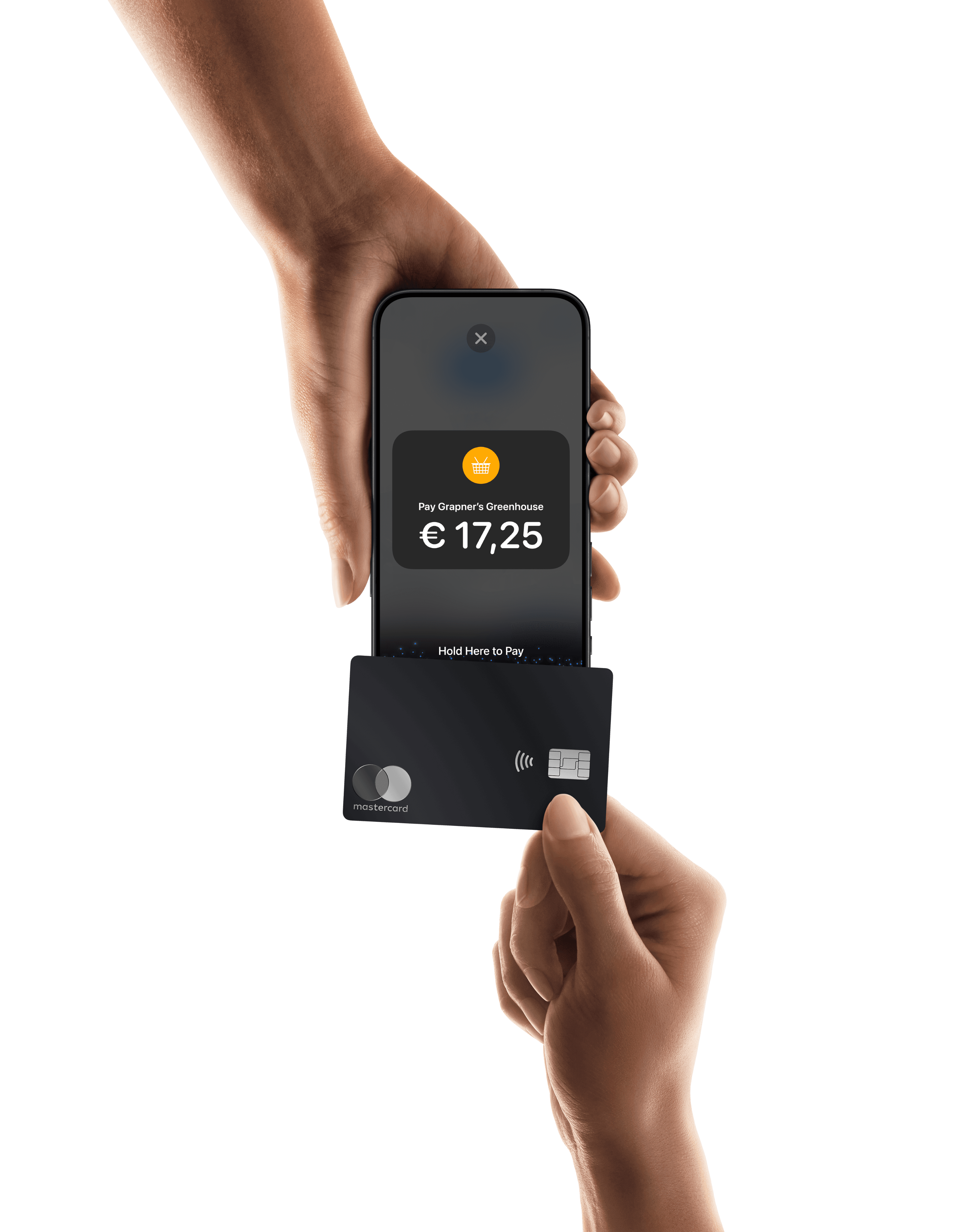
Tap to Pay on iPhone
Accettate pagamenti contactless direttamente sul vostro iPhone
Accetta pagamenti
Pagamenti incorporati
Fai crescere il tuo business
Risorse tecniche
Informazioni su Mollie
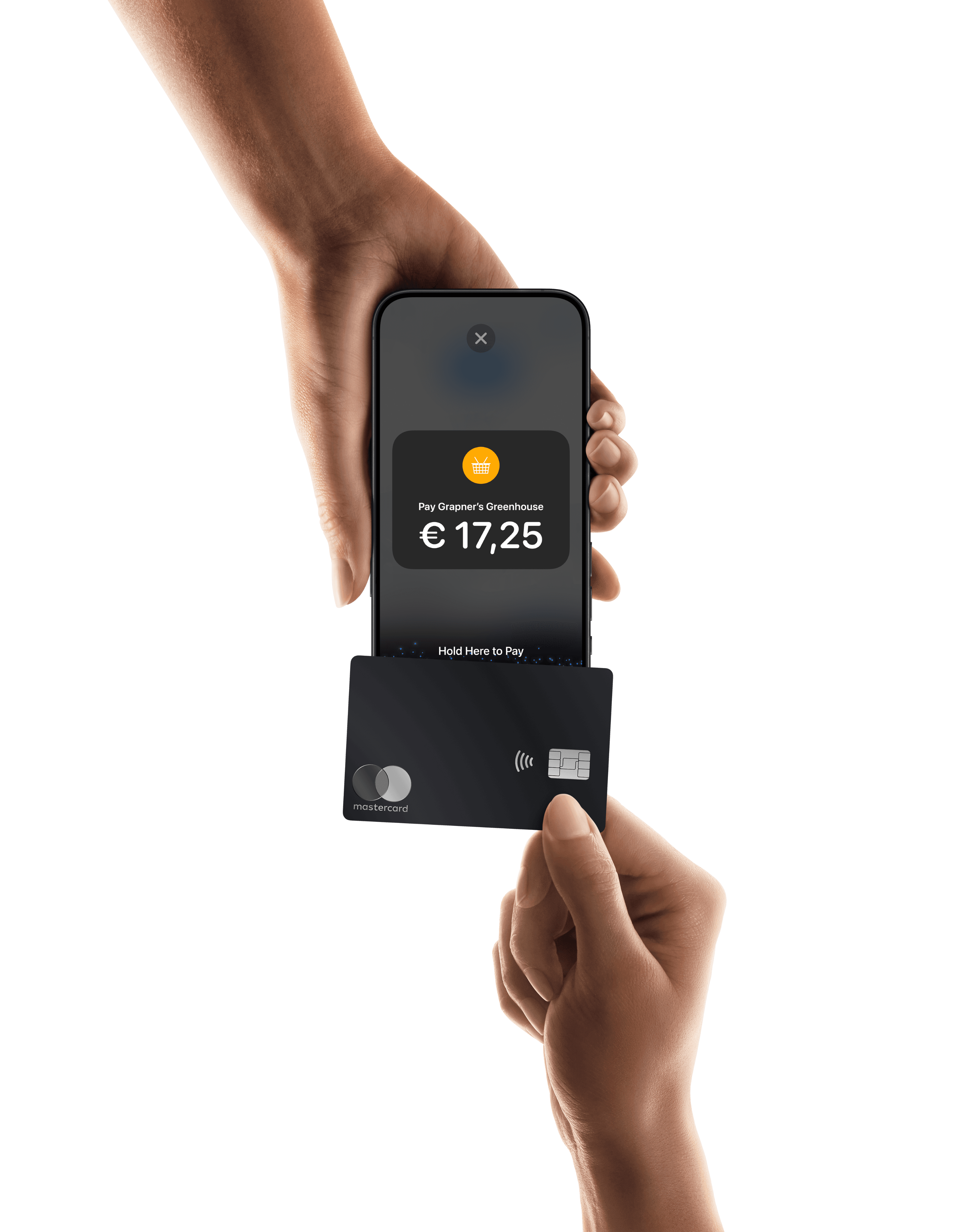
Tap to Pay on iPhone
Accettate pagamenti contactless direttamente sul vostro iPhone
Accetta pagamenti
Pagamenti incorporati
Fai crescere il tuo business
Risorse tecniche
Informazioni su Mollie
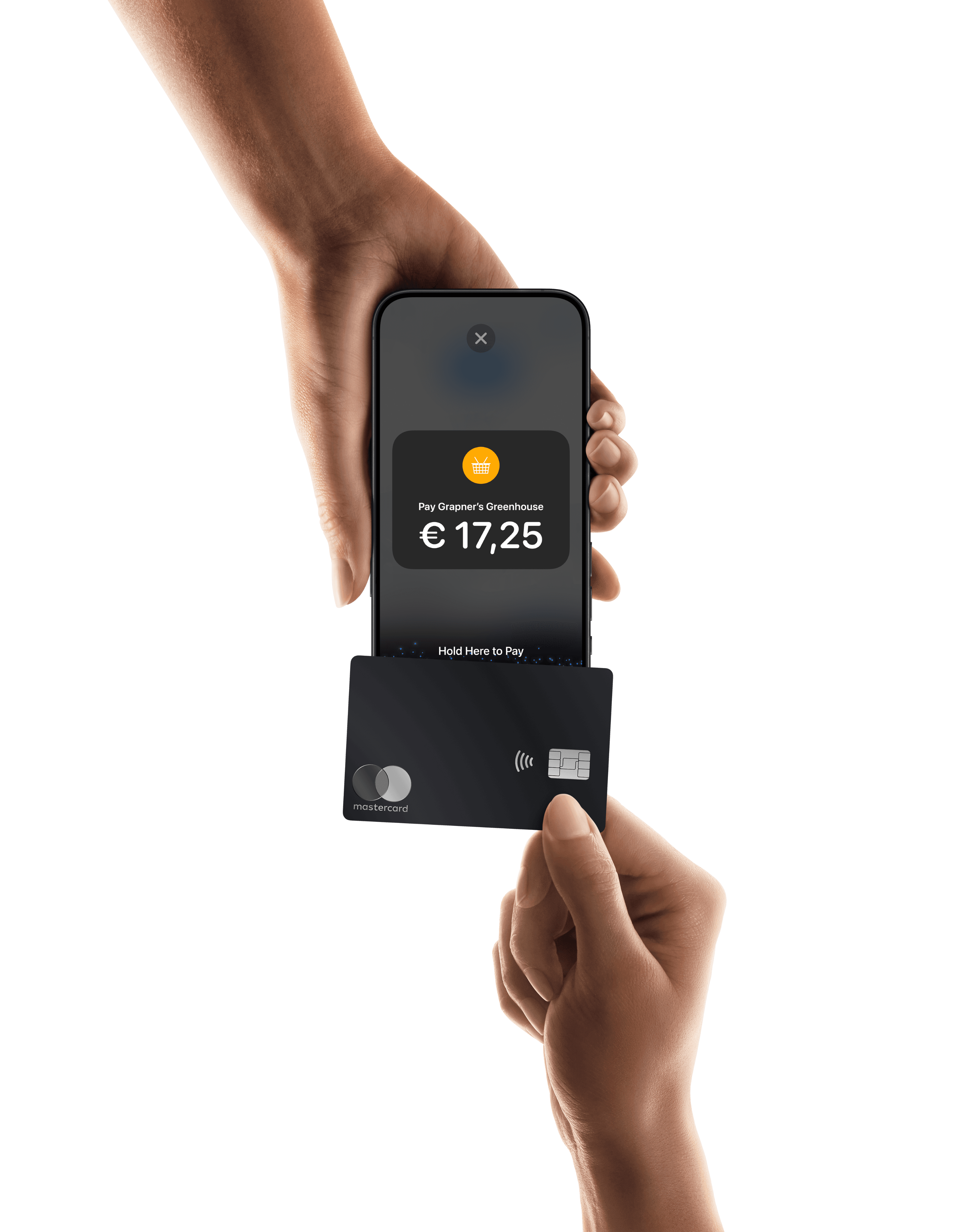
Tap to Pay on iPhone
Accettate pagamenti contactless direttamente sul vostro iPhone
Accetta pagamenti
Pagamenti incorporati
Fai crescere il tuo business
Risorse tecniche
Informazioni su Mollie
Crea un negozio WooCommerce e lancialo con successo
Crea un negozio WooCommerce e lancialo con successo
Crea un negozio WooCommerce e lancialo con successo
Crea il tuo negozio online con WooCommerce. La nostra guida passo-passo ti mostra come configurare e personalizzare il tuo negozio WooCommerce.
Crea il tuo negozio online con WooCommerce. La nostra guida passo-passo ti mostra come configurare e personalizzare il tuo negozio WooCommerce.
21 ago 2024
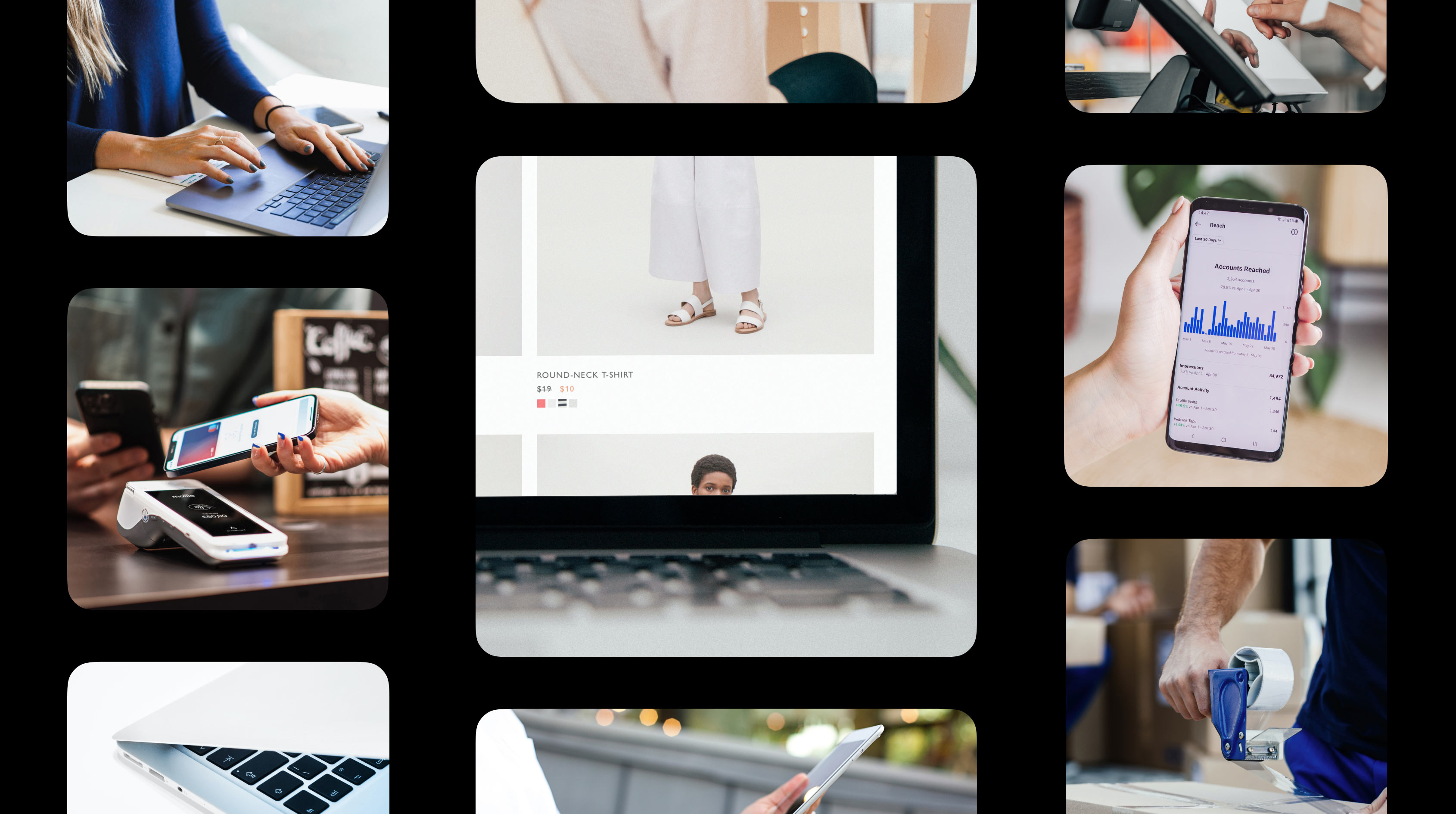
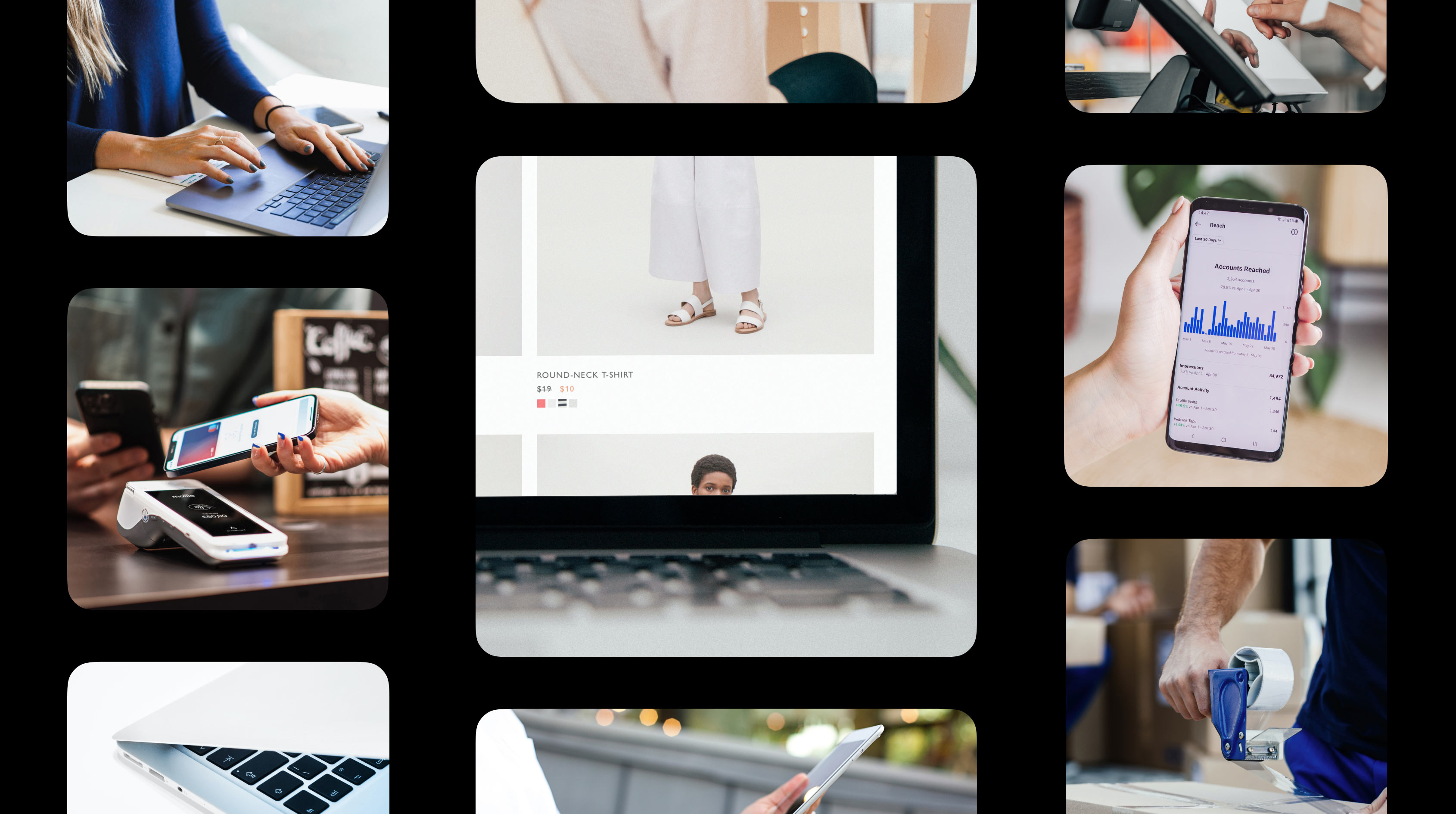
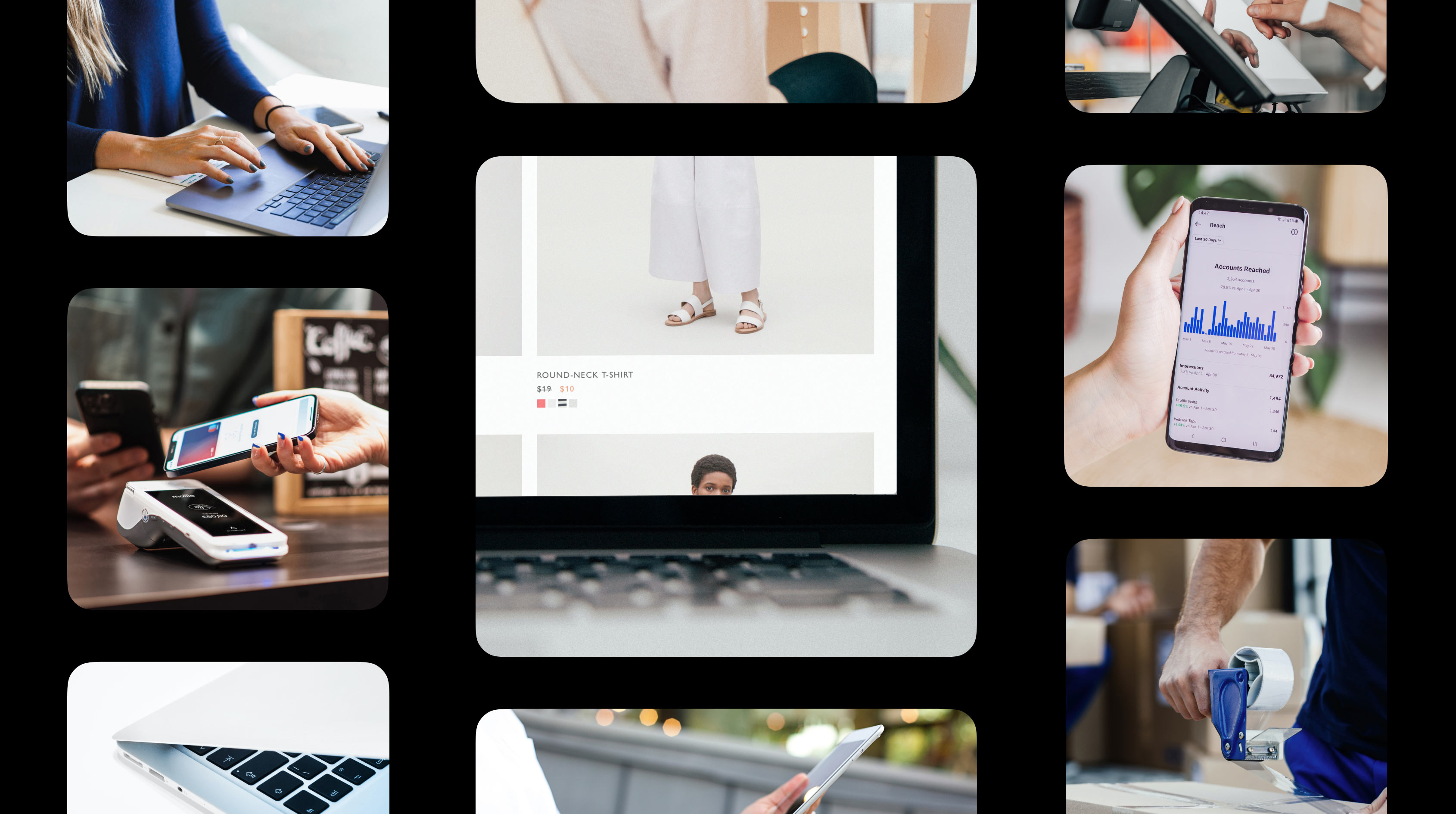
Panoramica: crea un negozio WooCommerce
WooCommerce è una soluzione negozio flessibile per piccole e grandi aziende
Prima di configurare un negozio WooCommerce, controlla i requisiti tecnici dell'hosting e installa WordPress correttamente
Installa WooCommerce e fai importanti impostazioni di base
Personalizza il design e il layout del negozio e aggiungi prodotti
Offri metodi di pagamento popolari tra i clienti, ad esempio tramite Mollie
Ottimizza il checkout e incrementa in modo sostenibile la conversione
Proteggi il negozio WooCommerce, tutela i dati dei clienti e rispetta i requisiti legali
WooCommerce è una soluzione negozio flessibile per piccole e grandi aziende
Prima di configurare un negozio WooCommerce, controlla i requisiti tecnici dell'hosting e installa WordPress correttamente
Installa WooCommerce e fai importanti impostazioni di base
Personalizza il design e il layout del negozio e aggiungi prodotti
Offri metodi di pagamento popolari tra i clienti, ad esempio tramite Mollie
Ottimizza il checkout e incrementa in modo sostenibile la conversione
Proteggi il negozio WooCommerce, tutela i dati dei clienti e rispetta i requisiti legali
WooCommerce è una soluzione negozio flessibile per piccole e grandi aziende
Prima di configurare un negozio WooCommerce, controlla i requisiti tecnici dell'hosting e installa WordPress correttamente
Installa WooCommerce e fai importanti impostazioni di base
Personalizza il design e il layout del negozio e aggiungi prodotti
Offri metodi di pagamento popolari tra i clienti, ad esempio tramite Mollie
Ottimizza il checkout e incrementa in modo sostenibile la conversione
Proteggi il negozio WooCommerce, tutela i dati dei clienti e rispetta i requisiti legali
WooCommerce è una soluzione negozio flessibile per piccole e grandi aziende
Prima di configurare un negozio WooCommerce, controlla i requisiti tecnici dell'hosting e installa WordPress correttamente
Installa WooCommerce e fai importanti impostazioni di base
Personalizza il design e il layout del negozio e aggiungi prodotti
Offri metodi di pagamento popolari tra i clienti, ad esempio tramite Mollie
Ottimizza il checkout e incrementa in modo sostenibile la conversione
Proteggi il negozio WooCommerce, tutela i dati dei clienti e rispetta i requisiti legali
Introduzione: Per chi è conveniente WooCommerce?
WooCommerce è una delle piattaforme di e-commerce più popolari al mondo ed è adatta sia per piccole che per grandi aziende che desiderano creare un negozio online.
I vantaggi sono evidenti: il negozio online per WordPress è intrinsecamente facile da usare, facilmente scalabile e può anche essere ampiamente personalizzato. La vasta comunità di WordPress, inclusi numerosi plugin, è a tua disposizione. Quindi, se vuoi creare un negozio WordPress, WooCommerce è la scelta perfetta.
WooCommerce è una delle piattaforme di e-commerce più popolari al mondo ed è adatta sia per piccole che per grandi aziende che desiderano creare un negozio online.
I vantaggi sono evidenti: il negozio online per WordPress è intrinsecamente facile da usare, facilmente scalabile e può anche essere ampiamente personalizzato. La vasta comunità di WordPress, inclusi numerosi plugin, è a tua disposizione. Quindi, se vuoi creare un negozio WordPress, WooCommerce è la scelta perfetta.
WooCommerce è una delle piattaforme di e-commerce più popolari al mondo ed è adatta sia per piccole che per grandi aziende che desiderano creare un negozio online.
I vantaggi sono evidenti: il negozio online per WordPress è intrinsecamente facile da usare, facilmente scalabile e può anche essere ampiamente personalizzato. La vasta comunità di WordPress, inclusi numerosi plugin, è a tua disposizione. Quindi, se vuoi creare un negozio WordPress, WooCommerce è la scelta perfetta.
WooCommerce è una delle piattaforme di e-commerce più popolari al mondo ed è adatta sia per piccole che per grandi aziende che desiderano creare un negozio online.
I vantaggi sono evidenti: il negozio online per WordPress è intrinsecamente facile da usare, facilmente scalabile e può anche essere ampiamente personalizzato. La vasta comunità di WordPress, inclusi numerosi plugin, è a tua disposizione. Quindi, se vuoi creare un negozio WordPress, WooCommerce è la scelta perfetta.
Requisiti
Prima di creare il tuo store WooCommerce, devi assicurarti che il tuo provider di hosting soddisfi i requisiti tecnici. Questi includono una versione aggiornata di PHP e MySQL, oltre al supporto HTTPS. Hai anche bisogno di un certificato SSL e un'installazione di WordPress. Il CMS può essere installato in vari modi, ad esempio manualmente tramite SSH o, con la maggior parte dei provider di hosting, semplicemente tramite un installer con un solo clic. Se il tuo host soddisfa i requisiti tecnici e hai completato l'installazione di WordPress, puoi creare il tuo store WooCommerce.
Prima di creare il tuo store WooCommerce, devi assicurarti che il tuo provider di hosting soddisfi i requisiti tecnici. Questi includono una versione aggiornata di PHP e MySQL, oltre al supporto HTTPS. Hai anche bisogno di un certificato SSL e un'installazione di WordPress. Il CMS può essere installato in vari modi, ad esempio manualmente tramite SSH o, con la maggior parte dei provider di hosting, semplicemente tramite un installer con un solo clic. Se il tuo host soddisfa i requisiti tecnici e hai completato l'installazione di WordPress, puoi creare il tuo store WooCommerce.
Prima di creare il tuo store WooCommerce, devi assicurarti che il tuo provider di hosting soddisfi i requisiti tecnici. Questi includono una versione aggiornata di PHP e MySQL, oltre al supporto HTTPS. Hai anche bisogno di un certificato SSL e un'installazione di WordPress. Il CMS può essere installato in vari modi, ad esempio manualmente tramite SSH o, con la maggior parte dei provider di hosting, semplicemente tramite un installer con un solo clic. Se il tuo host soddisfa i requisiti tecnici e hai completato l'installazione di WordPress, puoi creare il tuo store WooCommerce.
Prima di creare il tuo store WooCommerce, devi assicurarti che il tuo provider di hosting soddisfi i requisiti tecnici. Questi includono una versione aggiornata di PHP e MySQL, oltre al supporto HTTPS. Hai anche bisogno di un certificato SSL e un'installazione di WordPress. Il CMS può essere installato in vari modi, ad esempio manualmente tramite SSH o, con la maggior parte dei provider di hosting, semplicemente tramite un installer con un solo clic. Se il tuo host soddisfa i requisiti tecnici e hai completato l'installazione di WordPress, puoi creare il tuo store WooCommerce.
Personalizza design e layout
Ancor prima di creare il tuo store WooCommerce, passa a un tema compatibile con WooCommerce nell'installazione di WordPress. Per risultati ottimali, vale la pena installare ora un tema come Astra, OceanWP, Hello Elementor o Storefront. Per farlo, vai su Design e Temi e seleziona un tema compatibile con WooCommerce. Nel nostro esempio, abbiamo optato per Hello Elementor. Installalo e attivalo.
Questo tema può essere facilmente personalizzato con il page builder Elementor nella versione Pro, senza alcuna conoscenza di programmazione, in modo che il tuo store WooCommerce successivamente corrisponda all'immagine del tuo brand. Inizialmente, è sufficiente installare il tema senza fare alcuna regolazione individuale.
Ancor prima di creare il tuo store WooCommerce, passa a un tema compatibile con WooCommerce nell'installazione di WordPress. Per risultati ottimali, vale la pena installare ora un tema come Astra, OceanWP, Hello Elementor o Storefront. Per farlo, vai su Design e Temi e seleziona un tema compatibile con WooCommerce. Nel nostro esempio, abbiamo optato per Hello Elementor. Installalo e attivalo.
Questo tema può essere facilmente personalizzato con il page builder Elementor nella versione Pro, senza alcuna conoscenza di programmazione, in modo che il tuo store WooCommerce successivamente corrisponda all'immagine del tuo brand. Inizialmente, è sufficiente installare il tema senza fare alcuna regolazione individuale.
Ancor prima di creare il tuo store WooCommerce, passa a un tema compatibile con WooCommerce nell'installazione di WordPress. Per risultati ottimali, vale la pena installare ora un tema come Astra, OceanWP, Hello Elementor o Storefront. Per farlo, vai su Design e Temi e seleziona un tema compatibile con WooCommerce. Nel nostro esempio, abbiamo optato per Hello Elementor. Installalo e attivalo.
Questo tema può essere facilmente personalizzato con il page builder Elementor nella versione Pro, senza alcuna conoscenza di programmazione, in modo che il tuo store WooCommerce successivamente corrisponda all'immagine del tuo brand. Inizialmente, è sufficiente installare il tema senza fare alcuna regolazione individuale.
Ancor prima di creare il tuo store WooCommerce, passa a un tema compatibile con WooCommerce nell'installazione di WordPress. Per risultati ottimali, vale la pena installare ora un tema come Astra, OceanWP, Hello Elementor o Storefront. Per farlo, vai su Design e Temi e seleziona un tema compatibile con WooCommerce. Nel nostro esempio, abbiamo optato per Hello Elementor. Installalo e attivalo.
Questo tema può essere facilmente personalizzato con il page builder Elementor nella versione Pro, senza alcuna conoscenza di programmazione, in modo che il tuo store WooCommerce successivamente corrisponda all'immagine del tuo brand. Inizialmente, è sufficiente installare il tema senza fare alcuna regolazione individuale.
Installa e configura WooCommerce
Installa il plugin WooCommerce
Vai a Plugins e clicca su Installa.
Cerca WooCommerce e clicca su Installa ora.
Attiva il plugin dopo l'installazione.
Configurazione WooCommerce: Fai le impostazioni di base
Il wizard di configurazione ti guiderà poi attraverso le impostazioni di base più importanti per creare il tuo negozio WooCommerce.
Assegna un nome al tuo negozio WordPress e inserisci il tuo settore e la posizione della tua azienda.
Installa Germanized
WooCommerce proviene dagli USA ed è orientato al mercato locale. Quando crei il tuo negozio WooCommerce, è consigliabile installare un plugin subito dopo il wizard di configurazione che renda WooCommerce conforme alle normative legali per il mercato tedesco, creando le pagine necessarie e facendo certe impostazioni. Per questa guida, abbiamo scelto Germanized.
Cerca Germanized nei plugin di WordPress. Poi installa e attiva il plugin.
Sarai poi reindirizzato a un wizard di configurazione per Germanized. Lì puoi fare, tra le altre cose, quanto segue:
Crea pagine legali: Lascia che Germanized crei automaticamente pagine legali come termini e condizioni, impressum e politica sulla privacy.
Configurazione IVA: Importa le aliquote IVA dell'UE in modo che i tuoi prezzi siano visualizzati correttamente.
Altre impostazioni: Scegli se vuoi usare la regolamentazione per piccole imprese o la procedura di doppio opt-in per i conti dei clienti.
Funzioni aggiuntive: Germanized offre anche funzioni per integrare fornitori di servizi di spedizione come DHL e Deutsche Post, che puoi configurare in seguito se hai conti con questi fornitori.
Configura WooCommerce
Ora vai a WooCommerce nel menu a sinistra e poi a Impostazioni. Devi configurare questo una volta mentre crei il tuo negozio WooCommerce. Vai attraverso le varie schede e completa i tuoi dati. I due punti più importanti della configurazione iniziale sono
Opzioni di spedizione
Puoi impostare i costi di spedizione in WooCommerce tramite la scheda Spedizione. Per fare questo, definisci le zone di spedizione e i relativi costi di spedizione. Qui puoi specificare i paesi in cui vuoi spedire e quanto deve costare la spedizione.Impostazioni fiscali
La sezione IVA contiene le aliquote IVA per tutti i paesi verso cui vendi. Configura e verifica le impostazioni fiscali e assicurati che tutti i requisiti fiscali siano rispettati.
Installa il plugin WooCommerce
Vai a Plugins e clicca su Installa.
Cerca WooCommerce e clicca su Installa ora.
Attiva il plugin dopo l'installazione.
Configurazione WooCommerce: Fai le impostazioni di base
Il wizard di configurazione ti guiderà poi attraverso le impostazioni di base più importanti per creare il tuo negozio WooCommerce.
Assegna un nome al tuo negozio WordPress e inserisci il tuo settore e la posizione della tua azienda.
Installa Germanized
WooCommerce proviene dagli USA ed è orientato al mercato locale. Quando crei il tuo negozio WooCommerce, è consigliabile installare un plugin subito dopo il wizard di configurazione che renda WooCommerce conforme alle normative legali per il mercato tedesco, creando le pagine necessarie e facendo certe impostazioni. Per questa guida, abbiamo scelto Germanized.
Cerca Germanized nei plugin di WordPress. Poi installa e attiva il plugin.
Sarai poi reindirizzato a un wizard di configurazione per Germanized. Lì puoi fare, tra le altre cose, quanto segue:
Crea pagine legali: Lascia che Germanized crei automaticamente pagine legali come termini e condizioni, impressum e politica sulla privacy.
Configurazione IVA: Importa le aliquote IVA dell'UE in modo che i tuoi prezzi siano visualizzati correttamente.
Altre impostazioni: Scegli se vuoi usare la regolamentazione per piccole imprese o la procedura di doppio opt-in per i conti dei clienti.
Funzioni aggiuntive: Germanized offre anche funzioni per integrare fornitori di servizi di spedizione come DHL e Deutsche Post, che puoi configurare in seguito se hai conti con questi fornitori.
Configura WooCommerce
Ora vai a WooCommerce nel menu a sinistra e poi a Impostazioni. Devi configurare questo una volta mentre crei il tuo negozio WooCommerce. Vai attraverso le varie schede e completa i tuoi dati. I due punti più importanti della configurazione iniziale sono
Opzioni di spedizione
Puoi impostare i costi di spedizione in WooCommerce tramite la scheda Spedizione. Per fare questo, definisci le zone di spedizione e i relativi costi di spedizione. Qui puoi specificare i paesi in cui vuoi spedire e quanto deve costare la spedizione.Impostazioni fiscali
La sezione IVA contiene le aliquote IVA per tutti i paesi verso cui vendi. Configura e verifica le impostazioni fiscali e assicurati che tutti i requisiti fiscali siano rispettati.
Installa il plugin WooCommerce
Vai a Plugins e clicca su Installa.
Cerca WooCommerce e clicca su Installa ora.
Attiva il plugin dopo l'installazione.
Configurazione WooCommerce: Fai le impostazioni di base
Il wizard di configurazione ti guiderà poi attraverso le impostazioni di base più importanti per creare il tuo negozio WooCommerce.
Assegna un nome al tuo negozio WordPress e inserisci il tuo settore e la posizione della tua azienda.
Installa Germanized
WooCommerce proviene dagli USA ed è orientato al mercato locale. Quando crei il tuo negozio WooCommerce, è consigliabile installare un plugin subito dopo il wizard di configurazione che renda WooCommerce conforme alle normative legali per il mercato tedesco, creando le pagine necessarie e facendo certe impostazioni. Per questa guida, abbiamo scelto Germanized.
Cerca Germanized nei plugin di WordPress. Poi installa e attiva il plugin.
Sarai poi reindirizzato a un wizard di configurazione per Germanized. Lì puoi fare, tra le altre cose, quanto segue:
Crea pagine legali: Lascia che Germanized crei automaticamente pagine legali come termini e condizioni, impressum e politica sulla privacy.
Configurazione IVA: Importa le aliquote IVA dell'UE in modo che i tuoi prezzi siano visualizzati correttamente.
Altre impostazioni: Scegli se vuoi usare la regolamentazione per piccole imprese o la procedura di doppio opt-in per i conti dei clienti.
Funzioni aggiuntive: Germanized offre anche funzioni per integrare fornitori di servizi di spedizione come DHL e Deutsche Post, che puoi configurare in seguito se hai conti con questi fornitori.
Configura WooCommerce
Ora vai a WooCommerce nel menu a sinistra e poi a Impostazioni. Devi configurare questo una volta mentre crei il tuo negozio WooCommerce. Vai attraverso le varie schede e completa i tuoi dati. I due punti più importanti della configurazione iniziale sono
Opzioni di spedizione
Puoi impostare i costi di spedizione in WooCommerce tramite la scheda Spedizione. Per fare questo, definisci le zone di spedizione e i relativi costi di spedizione. Qui puoi specificare i paesi in cui vuoi spedire e quanto deve costare la spedizione.Impostazioni fiscali
La sezione IVA contiene le aliquote IVA per tutti i paesi verso cui vendi. Configura e verifica le impostazioni fiscali e assicurati che tutti i requisiti fiscali siano rispettati.
Installa il plugin WooCommerce
Vai a Plugins e clicca su Installa.
Cerca WooCommerce e clicca su Installa ora.
Attiva il plugin dopo l'installazione.
Configurazione WooCommerce: Fai le impostazioni di base
Il wizard di configurazione ti guiderà poi attraverso le impostazioni di base più importanti per creare il tuo negozio WooCommerce.
Assegna un nome al tuo negozio WordPress e inserisci il tuo settore e la posizione della tua azienda.
Installa Germanized
WooCommerce proviene dagli USA ed è orientato al mercato locale. Quando crei il tuo negozio WooCommerce, è consigliabile installare un plugin subito dopo il wizard di configurazione che renda WooCommerce conforme alle normative legali per il mercato tedesco, creando le pagine necessarie e facendo certe impostazioni. Per questa guida, abbiamo scelto Germanized.
Cerca Germanized nei plugin di WordPress. Poi installa e attiva il plugin.
Sarai poi reindirizzato a un wizard di configurazione per Germanized. Lì puoi fare, tra le altre cose, quanto segue:
Crea pagine legali: Lascia che Germanized crei automaticamente pagine legali come termini e condizioni, impressum e politica sulla privacy.
Configurazione IVA: Importa le aliquote IVA dell'UE in modo che i tuoi prezzi siano visualizzati correttamente.
Altre impostazioni: Scegli se vuoi usare la regolamentazione per piccole imprese o la procedura di doppio opt-in per i conti dei clienti.
Funzioni aggiuntive: Germanized offre anche funzioni per integrare fornitori di servizi di spedizione come DHL e Deutsche Post, che puoi configurare in seguito se hai conti con questi fornitori.
Configura WooCommerce
Ora vai a WooCommerce nel menu a sinistra e poi a Impostazioni. Devi configurare questo una volta mentre crei il tuo negozio WooCommerce. Vai attraverso le varie schede e completa i tuoi dati. I due punti più importanti della configurazione iniziale sono
Opzioni di spedizione
Puoi impostare i costi di spedizione in WooCommerce tramite la scheda Spedizione. Per fare questo, definisci le zone di spedizione e i relativi costi di spedizione. Qui puoi specificare i paesi in cui vuoi spedire e quanto deve costare la spedizione.Impostazioni fiscali
La sezione IVA contiene le aliquote IVA per tutti i paesi verso cui vendi. Configura e verifica le impostazioni fiscali e assicurati che tutti i requisiti fiscali siano rispettati.
Aggiungi prodotti
Ora puoi creare il tuo primo prodotto nel tuo store WooCommerce. Per farlo, vai su Prodotti e clicca su Aggiungi nuovo. Poi procedi come segue:
Inserisci le informazioni del prodotto
Titolo prodotto: Inserisci il nome del prodotto.
Descrizione del prodotto: Aggiungi una descrizione significativa.
Seleziona tipo di prodotto
Seleziona il tipo di prodotto nella sezione Dati prodotto: Singolo, Variabile, Raggruppato o Esterno.
Inserisci i dettagli del prodotto
Prezzo: Inserisci il prezzo normale e eventualmente un prezzo in offerta.
Inventario: Specifica il SKU e attiva la gestione dell'inventario.
Spedizione: Inserisci peso e dimensioni.
Prodotti collegati: Qui puoi specificare prodotti per cross-selling e up-selling
Attributi: Per i prodotti variabili, puoi aggiungere attributi come colore o dimensione qui.
Breve descrizione del prodotto
Aggiungi una breve descrizione che viene mostrata nelle liste.
Aggiungi immagini del prodotto
Carica un'immagine principale e immagini aggiuntive per la galleria.
Definisci categorie e tag
Assegna il prodotto a categorie e tag.
Pubblica
Clicca su Pubblica per rendere il prodotto visibile.
Ora puoi creare il tuo primo prodotto nel tuo store WooCommerce. Per farlo, vai su Prodotti e clicca su Aggiungi nuovo. Poi procedi come segue:
Inserisci le informazioni del prodotto
Titolo prodotto: Inserisci il nome del prodotto.
Descrizione del prodotto: Aggiungi una descrizione significativa.
Seleziona tipo di prodotto
Seleziona il tipo di prodotto nella sezione Dati prodotto: Singolo, Variabile, Raggruppato o Esterno.
Inserisci i dettagli del prodotto
Prezzo: Inserisci il prezzo normale e eventualmente un prezzo in offerta.
Inventario: Specifica il SKU e attiva la gestione dell'inventario.
Spedizione: Inserisci peso e dimensioni.
Prodotti collegati: Qui puoi specificare prodotti per cross-selling e up-selling
Attributi: Per i prodotti variabili, puoi aggiungere attributi come colore o dimensione qui.
Breve descrizione del prodotto
Aggiungi una breve descrizione che viene mostrata nelle liste.
Aggiungi immagini del prodotto
Carica un'immagine principale e immagini aggiuntive per la galleria.
Definisci categorie e tag
Assegna il prodotto a categorie e tag.
Pubblica
Clicca su Pubblica per rendere il prodotto visibile.
Ora puoi creare il tuo primo prodotto nel tuo store WooCommerce. Per farlo, vai su Prodotti e clicca su Aggiungi nuovo. Poi procedi come segue:
Inserisci le informazioni del prodotto
Titolo prodotto: Inserisci il nome del prodotto.
Descrizione del prodotto: Aggiungi una descrizione significativa.
Seleziona tipo di prodotto
Seleziona il tipo di prodotto nella sezione Dati prodotto: Singolo, Variabile, Raggruppato o Esterno.
Inserisci i dettagli del prodotto
Prezzo: Inserisci il prezzo normale e eventualmente un prezzo in offerta.
Inventario: Specifica il SKU e attiva la gestione dell'inventario.
Spedizione: Inserisci peso e dimensioni.
Prodotti collegati: Qui puoi specificare prodotti per cross-selling e up-selling
Attributi: Per i prodotti variabili, puoi aggiungere attributi come colore o dimensione qui.
Breve descrizione del prodotto
Aggiungi una breve descrizione che viene mostrata nelle liste.
Aggiungi immagini del prodotto
Carica un'immagine principale e immagini aggiuntive per la galleria.
Definisci categorie e tag
Assegna il prodotto a categorie e tag.
Pubblica
Clicca su Pubblica per rendere il prodotto visibile.
Ora puoi creare il tuo primo prodotto nel tuo store WooCommerce. Per farlo, vai su Prodotti e clicca su Aggiungi nuovo. Poi procedi come segue:
Inserisci le informazioni del prodotto
Titolo prodotto: Inserisci il nome del prodotto.
Descrizione del prodotto: Aggiungi una descrizione significativa.
Seleziona tipo di prodotto
Seleziona il tipo di prodotto nella sezione Dati prodotto: Singolo, Variabile, Raggruppato o Esterno.
Inserisci i dettagli del prodotto
Prezzo: Inserisci il prezzo normale e eventualmente un prezzo in offerta.
Inventario: Specifica il SKU e attiva la gestione dell'inventario.
Spedizione: Inserisci peso e dimensioni.
Prodotti collegati: Qui puoi specificare prodotti per cross-selling e up-selling
Attributi: Per i prodotti variabili, puoi aggiungere attributi come colore o dimensione qui.
Breve descrizione del prodotto
Aggiungi una breve descrizione che viene mostrata nelle liste.
Aggiungi immagini del prodotto
Carica un'immagine principale e immagini aggiuntive per la galleria.
Definisci categorie e tag
Assegna il prodotto a categorie e tag.
Pubblica
Clicca su Pubblica per rendere il prodotto visibile.
Imposta i metodi di pagamento
Imposta i metodi di pagamento preferiti dei tuoi clienti in WooCommerce, ottieni un dashboard chiaro per te e il tuo reparto contabilità e tariffe trasparenti che si applicano solo alle transazioni di successo? Ottieni tutto questo con Mollie come tuo fornitore di pagamento. Quando crei un negozio WooCommerce, puoi testare Mollie gratuitamente. I tuoi clienti non noteranno nulla, perché il checkout è perfettamente integrato - senza reindirizzamenti a pagine esterne. Guarda il video per vedere come puoi integrare Mollie nel tuo negozio WooCommerce:
Crea un account Mollie per la tua azienda
Installa il plugin Mollie sul tuo sito WordPress
Attiva il plugin Mollie
Inserisci la tua chiave API di Mollie
Nel tuo dashboard di Mollie, vai a Settings > Profiles e attiva i metodi di pagamento desiderati
Vai su WordPress, apri WooCommerce > Settings > Payments e seleziona questi metodi di pagamento
Dopo l'autorizzazione, puoi ricevere i pagamenti
Ricevi pagamenti con Mollie ora
Sapevi? Puoi anche offrire facilmente modelli di abbonamento tramite Mollie
Ottimizza il checkout con Mollie
Quando crei il tuo negozio WooCommerce, è meglio utilizzare il nostro collaudato Mollie checkout fin dall'inizio. Questo rende l'abbandono del carrello un ricordo del passato. Puoi personalizzare il checkout WooCommerce con pochi clic. Con i metodi di pagamento locali, un processo fluido e il design sofisticato e perfettamente integrato, crei fiducia e aumenti la tua conversione.
Aspetti di sicurezza e legali
Quando gestisci un negozio WooCommerce, è necessario soddisfare alcuni requisiti legali, specialmente per quanto riguarda la sicurezza di WooCommerce e la protezione dei dati dei tuoi clienti. Ciò include la conformità con le normative sulla protezione dei dati come il GDPR nell'UE, che impone linee guida rigorose sul trattamento dei dati personali. Questo è uno dei motivi per cui ti abbiamo consigliato sopra di installare Germanized quando crei un negozio WooCommerce.
Tuttavia, anche i processi di pagamento devono essere sicuri e progettati in conformità con i requisiti legali. Mollie offre misure di sicurezza complete per proteggere le transazioni di pagamento. Queste includono tecnologie di crittografia e conformità con lo standard di sicurezza dei dati PCI DSS per le carte di pagamento. Scopri di più sulla corrente direttiva PSD3, che rafforza ulteriormente la sicurezza nelle transazioni di pagamento elettronico, e sulle misure di sicurezza generali di Mollie.
Altri plugin WooCommerce utili
Sono disponibili numerosi plugin utili per espandere e ottimizzare il tuo negozio WooCommerce. Questi coprono varie aree, inclusi SEO, opzioni di spedizione e gestione dei buoni. Plugin popolari includono Yoast SEO per una migliore scoperta dei motori di ricerca e Advanced Gift Card per creare promozioni complesse di buoni. Scopri la nostra panoramica completa di 14 plugin WooCommerce utili.
Quanto costa un negozio WooCommerce?
Il costo di un negozio WooCommerce varia a seconda del provider di hosting, del design e dei requisiti delle funzionalità. Anche se WooCommerce è gratuito, potrebbero esserci costi aggiuntivi per temi premium, plugin e hosting. Con Mollie, paghi solo una tariffa trasparente per le transazioni riuscite - nessun costo una tantum o mensile e nessuna tariffa nascosta.
Di cosa hai bisogno per un negozio WooCommerce?
Per un negozio WooCommerce, hai bisogno di un provider di hosting che soddisfi i requisiti tecnici, un'installazione di WordPress e il plugin WooCommerce. Dovresti anche informarti sui requisiti legali per gestire un negozio online.
WooCommerce offre una varietà di metodi di pagamento. Tramite Mollie, per esempio, hai oltre 30 metodi di pagamento globali e locali che puoi offrire ai tuoi clienti.
Quali metodi di pagamento sono disponibili con WooCommerce?
Altri aggiornamenti
Le principali tendenze dell'e-commerce nel 2025
Rimani aggiornato con le principali tendenze dell'e-commerce per il 2025. Esplora come l'IA, il social commerce e la personalizzazione stanno plasmando gli acquisti online.
Ecommerce in the Netherlands: everything you need to know
Everything you need to know about ecommerce in the Netherlands: trends, insights, data, and tips from industry experts.
Ecommerce in Belgium: everything you need to know
Everything you need to know about ecommerce in Belgium: trends, insights, data, and tips from industry experts.
Ecommerce in France: everything you need to know
Everything you need to know about ecommerce in France: trends, insights, data, and tips from industry experts.
Le principali tendenze dell'e-commerce nel 2025
Rimani aggiornato con le principali tendenze dell'e-commerce per il 2025. Esplora come l'IA, il social commerce e la personalizzazione stanno plasmando gli acquisti online.
Ecommerce in the Netherlands: everything you need to know
Everything you need to know about ecommerce in the Netherlands: trends, insights, data, and tips from industry experts.
Ecommerce in Belgium: everything you need to know
Everything you need to know about ecommerce in Belgium: trends, insights, data, and tips from industry experts.
Ecommerce in France: everything you need to know
Everything you need to know about ecommerce in France: trends, insights, data, and tips from industry experts.
Rimani aggiornato
Non perdere mai un aggiornamento. Ricevi aggiornamenti sui prodotti, notizie e storie dei clienti direttamente nella tua casella di posta.
Rimani aggiornato
Non perdere mai un aggiornamento. Ricevi aggiornamenti sui prodotti, notizie e storie dei clienti direttamente nella tua casella di posta.
Connetti ogni pagamento. Migliora ogni parte del tuo business.
Non perdere mai un aggiornamento. Ricevi aggiornamenti sui prodotti, notizie e storie dei clienti direttamente nella tua casella di posta.
Rimani aggiornato
Non perdere mai un aggiornamento. Ricevi aggiornamenti sui prodotti, notizie e storie dei clienti direttamente nella tua casella di posta.
Indice
Indice
Indice
Indice
Indice
Semplifica i pagamenti e la gestione del denaro
Aumenta i ricavi, riduci i costi e gestisci i fondi con Mollie.
Semplifica i pagamenti e la gestione del denaro
Che tu voglia crescere a livello internazionale o concentrarti su un mercato specifico, tutto è possibile. Mollie supporta tutti i metodi di pagamento conosciuti, così puoi far crescere la tua attività indipendentemente dalla posizione.
Semplifica i pagamenti e la gestione del denaro
Aumenta i ricavi, riduci i costi e gestisci i fondi con Mollie.
